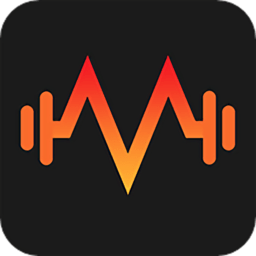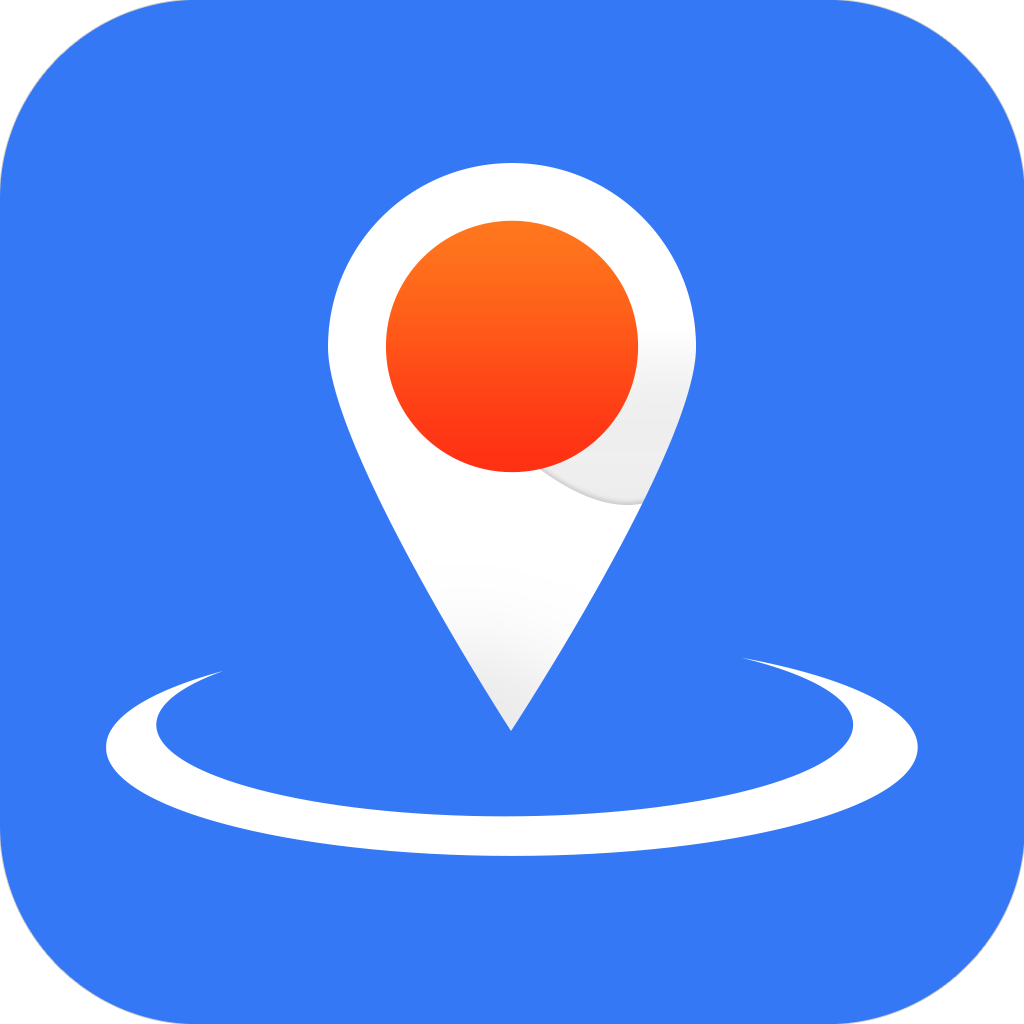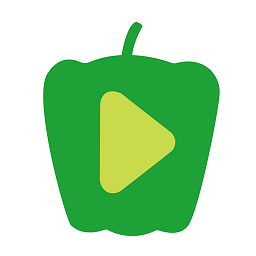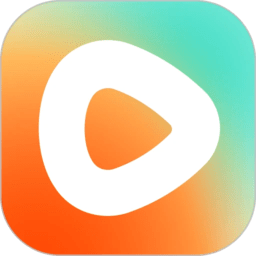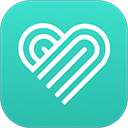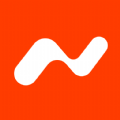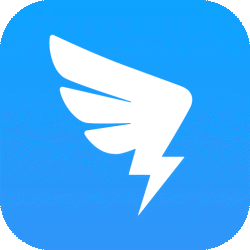高效定制QQ自动回复设置
作者:佚名 来源:未知 时间:2024-11-07
QQ自动回复设置详解
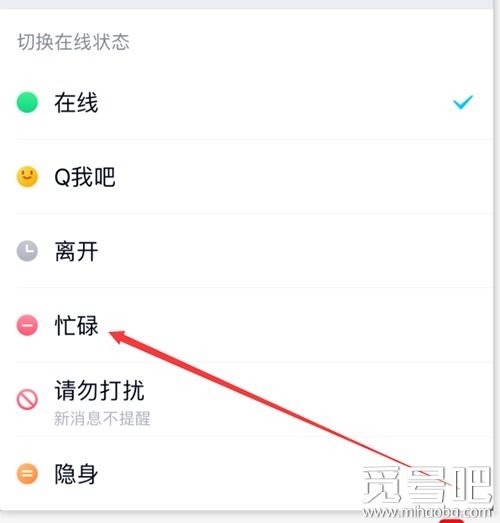
在现代社交中,QQ作为一款经典的即时通讯工具,承载了许多人的日常交流需求。无论是工作沟通还是朋友聊天,QQ始终陪伴在我们身边。然而,有时候我们可能会因为各种原因暂时无法回复消息,这时,QQ的自动回复功能就显得尤为重要。本文将详细介绍如何在QQ中设置自动回复,包括PC端和手机端的具体步骤,帮助大家更好地利用这一功能。
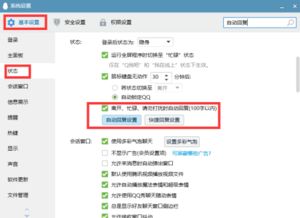
一、PC端QQ自动回复设置
1. 打开QQ并进入个人主页
首先,登录你的QQ账号,进入QQ主界面。在主界面的左上方,你会看到你的QQ头像。点击这个头像,就可以打开你的个人主页。
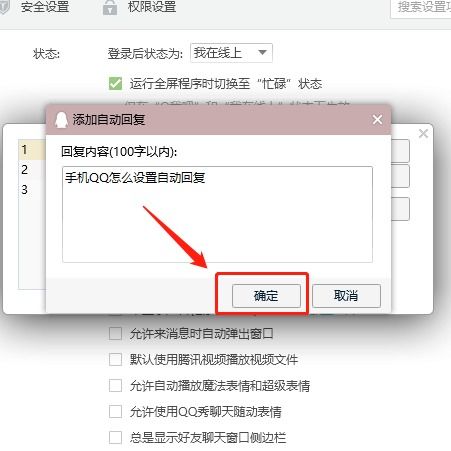
2. 进入设置页面
在个人主页中,你会看到一个左下角的设置图标,通常是一个齿轮状的按钮。点击这个图标,就可以进入QQ的设置页面。
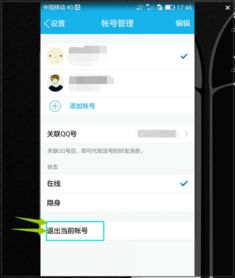
3. 查找账号管理选项
在设置页面中,你需要找到“账号管理”这一选项。通常,它位于设置页面的上方或者较为显眼的位置。点击进入“账号管理”页面。
4. 修改在线状态
在“账号管理”页面中,你会看到一个“在线状态”的选项。点击进入这个选项,你就可以看到当前你的QQ是在线状态。为了设置自动回复,你需要将在线状态改为“离开”。
5. 设置自动回复内容
当你将在线状态设置为“离开”后,系统会自动弹出一个对话框,显示当前的自动回复内容。你可以在这个对话框中选择系统自带的自动回复话语,也可以点击“添加自动回复”来输入你自己的回复内容。系统自带的自动回复通常比较通用,但有时候可能无法完全满足你的需求,因此自定义回复内容是一个不错的选择。
6. 设置自动回复的触发条件
除了设置自动回复的内容,你还可以设置自动回复的触发条件。例如,你可以设置鼠标键盘无动作多久后自动触发回复功能。这样,即使你在电脑前,但暂时离开座位,QQ也会自动帮你回复消息。
二、手机端QQ自动回复设置
1. 打开QQ并进入主界面
在手机上打开QQ应用,登录你的账号。你会看到QQ的主界面,通常包括消息列表、联系人列表和动态等功能。
2. 观察在线状态
在QQ主界面,你可以看到你的头像旁边有一个小绿点,这表示你当前是在线状态。为了设置自动回复,你需要更改这个在线状态。
3. 长按头像并更改在线状态
长按你的QQ头像,会弹出一个对话框,其中包含了多种在线状态选项,如“在线”、“离开”、“忙碌”和“请勿打扰”。选择其中一个状态,比如“离开”,作为你的当前在线状态。
4. 设置自动回复内容
更改在线状态后,系统会自动弹出一个对话框,告诉你当前的自动回复内容。你可以在这个对话框中选择系统提供的回复内容,也可以点击“添加自动回复”来输入你自己的回复内容。和手机端一样,系统自带的自动回复可能无法满足你的个性化需求,因此自定义回复内容是一个更好的选择。
三、自动回复设置的注意事项
1. 回复内容的长度限制
无论是PC端还是手机端,自动回复的内容都不能超过50个字。因此,在设置自动回复时,需要注意内容的简洁明了,尽量用简短的语言表达出你的意思。
2. 触发条件的设置
在PC端,你可以设置自动回复的触发条件,如鼠标键盘无动作多久后自动触发回复功能。这个设置可以帮助你在暂时离开座位时,自动帮你回复消息。但在手机端,这个设置可能并不适用,因为手机用户通常不会长时间保持无操作状态。
3. 自动回复的适用场景
自动回复功能适用于一些临时无法回复消息的场景,如你在开会、在上课或者在做其他重要的事情时。但请注意,自动回复并不能完全替代人工回复。在一些需要即时沟通和重要决策的场景下,还是需要及时回复消息。
4. 自定义回复的重要性
虽然系统提供了多种自带的自动回复内容,但有时候可能无法满足你的个性化需求。因此,自定义回复内容是一个非常重要的功能。你可以根据自己的实际情况和需求,设置合适的自动回复内容。
四、如何优化自动回复效果
1. 设置多个自动回复内容
为了避免自动回复内容的单一和重复,你可以设置多个自动回复内容。这样,在每次触发自动回复时,QQ会随机选择一个内容来回复对方。这样不仅可以增加回复的多样性,还可以让对方感受到你的用心和关注。
2. 定期检查自动回复内容
随着时间的推移和你的实际情况的变化,你可能需要调整或更新你的自动回复内容。因此,定期检查自动回复内容并进行必要的更新是非常重要的。这样不仅可以确保回复内容的准确性和适用性,还可以提升你的沟通能力和效率。
3. 结合实际情况使用自动回复
虽然自动回复功能可以帮助你在一些情况下自动回复消息,但请注意不要过度依赖这个功能。在一些需要即时沟通和重要决策的场景下,还是需要及时回复消息并积极参与讨论。只有这样,才能更好地维护你的人际关系和工作效率。